Oko w oko z kamerą

Program YouCam 5 służy do dodawania dynamicznych efektów do obrazu przekazywanego przez kamerę internetową. Pochodzący z twojej kamerki obraz, który wyświetla się podczas rozmowy wideo, np. przez komunikator Skype, możesz uatrakcyjnić, nakładając na niego w czasie rzeczywistym przestrzenne efekty specjalne, dodając zabawne maski, ramki, animacje i zniekształcenia. Dodatkowo „fabryczny” zestaw efektów możesz powiększyć, pobierając darmowe obiekty z internetu. YouCam 5 pozwala rejestrować obraz wideo Full HD, monitorować najbliższe otoczenie obiektywu kamerki, a nawet zautomatyzować proces logowania się do Windows lub np. banku online.
- Nakłada „na żywo” efekty wizualne na obraz z kamery
- Współpracuje z komunikatorami wideo, np. Skype’em
- Rejestruje obraz z kamery w rozdzielczości Full HD
- Przechwytuje obraz z pulpitu, pomaga tworzyć samouczki
- Może tworzyć domowy monitoring – nagrywa wykryty ruch (filmując lub robiąc stopklatki), wysyła powiadomienie e-mailem
- Pozwala logować się do systemu lub serwisów internetowych (np. banku, poczty webmail) za pomocą obrazu twarzy

Po uruchomieniu aplikacji wyświetli się okno zachęcające do bezpłatnej rejestracji, dzięki której będziesz otrzymywał informacje o nowościach firmy CyberLink. Nie musisz jej przeprowadzać, możesz odznaczyć pole Tak, chcę otrzymywać biletyn z firmy CyberLink i kliknąć przycisk Pomiń rejestrację.


Po chwili wyświetli się okno główne programu. Podzielone jest ono na kilka sekcji. Lewa część zawiera podgląd obrazu z kamery. Poniżej do dyspozycji masz kilka przycisków. Naciśnij ikonę z symbolem oka, aby wyświetlić panel pozwalający dopasować jasność i kontrast obrazu.
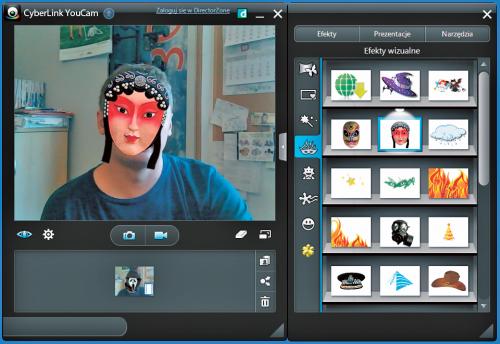

Drugi przycisk, ikona z symbolem koła zębatego, zapewnia dostęp do opcji konfiguracyjnych programu. Panel pozwala m.in. ustawić rozdzielczość przechwytywanego obrazu, format i jakość czy wskazać folder, w którym zapisywane będą klipy wideo.

Dwa centralne przyciski (z symbolem aparatu i kamery) pozwalają zrobić zdjęcie kamerą oraz uruchomić nagrywanie obrazu. Przyciskami po prawej stronie usuniesz z obrazu aktualnie zastosowany efekt oraz włączysz tryb pełnoekranowy.

Gdy zarejestrujesz klip wideo lub zrobisz stopklatkę, miniaturka danego materiału wyświetli się w zasobniku poniżej. Przyciski widoczne po prawej stronie zasobnika, umożliwiają filtrowanie jego zawartości (pokazywane będą np. tylko klipy wideo), udostępnianie klipów (umieścisz je na YouTubie, Facebooku, wyślesz e-mailem) i ich usuwanie.

Prawa część interfejsu to zasobnik, którego zawartość zależy od wybranej powyżej zakładki. Jeśli wybierzesz zakładkę Efekty, w zasobniku wyświetlą się dostępne w programie efekty wizualne podzielone na kategorie, np. sceny, ramki, gadżety.

Zakładka Efekty oprócz efektów wizualnych zawiera jeszcze drugi ich typ – Rysunek. Dzięki nim możesz rysować na ekranie pokazującym obraz z kamery oraz stawiać na nim pieczątki.







